テーブル間でリレーションシップを設定してピボットテーブルを作成

現代のデータ分析において、複数のテーブルに分散された情報を効果的に活用することは不可欠です。特に、異なるテーブル間の関連性を定義し、それを基にピボットテーブルを作成することで、データ間の隠れた繋がりを明らかにし、より深い洞察を得ることが可能になります。本稿では、テーブル間でリレーションシップを設定し、そのリレーションシップを活用してピボットテーブルを構築する方法を具体的に解説します。データの統合、分析、そして可視化を効率的に行うための実践的な手順を学びましょう。
テーブル間のリレーションシップ設定とピボットテーブル作成
複数のテーブルに分散したデータを効果的に分析するには、テーブル間にリレーションシップを設定し、ピボットテーブルを作成することが重要です。これにより、異なるテーブルの情報を関連付け、総合的な視点からデータを分析できます。ExcelやPower BIなどのツールを使用することで、このプロセスを比較的簡単に行うことができます。
リレーションシップ設定の重要性
リレーションシップは、異なるテーブル間の関連性を示すものです。例えば、顧客テーブルと注文テーブルがある場合、顧客IDを介して両者を結びつけることで、どの顧客がどの注文を行ったかを把握できます。この関連性があることで、データの整合性を保ち、より高度な分析が可能になります。リレーションシップを設定しない場合、関連性のないデータとして扱われ、正確な分析結果を得ることが難しくなります。
- データの整合性確保
- 複雑な分析の実現
- レポート作成の効率化
リレーションシップの種類
リレーションシップには、主に一対一、一対多、多対多の3種類があります。一対一は、一つのテーブルのレコードが、もう一つのテーブルのレコードと唯一対応する場合です。一対多は、一つのテーブルのレコードが、もう一つのテーブルの複数のレコードと対応する場合です(顧客と注文の関係)。多対多は、複数のテーブルのレコード同士が複数対応する場合で、中間テーブルを用いて分解する必要があります(商品と注文の関係)。
ピボットテーブルの作成手順
ピボットテーブルの作成は、まず分析したいデータソースを選択することから始まります。次に、ピボットテーブルのレイアウトを決定し、行、列、値にどのフィールドを配置するかを設定します。最後に、必要に応じてフィルターを設定し、データを絞り込みます。ピボットテーブルは、ドラッグ&ドロップ操作で簡単にレイアウトを変更できるため、様々な角度からデータを分析できます。
- データソースの選択
- レイアウトの決定
- フィルターの設定
ピボットテーブルの応用例
ピボットテーブルは、売上分析、顧客分析、在庫管理など、様々な分野で活用できます。例えば、売上分析では、地域別、商品別、期間別の売上を簡単に集計し、売上の傾向を把握することができます。顧客分析では、顧客属性別の購入行動を分析し、ターゲットマーケティングに役立てることができます。在庫管理では、商品別の在庫状況を把握し、発注のタイミングを判断することができます。
注意点とトラブルシューティング
リレーションシップの設定やピボットテーブルの作成時には、いくつかの注意点があります。例えば、データ型が異なるフィールド間ではリレーションシップを設定できない場合があります。また、ピボットテーブルの計算結果が期待どおりにならない場合は、集計方法が正しいかを確認する必要があります。エラーメッセージが表示された場合は、メッセージの内容をよく読み、原因を特定することが重要です。
ピボットテーブルのリレーションシップとは?
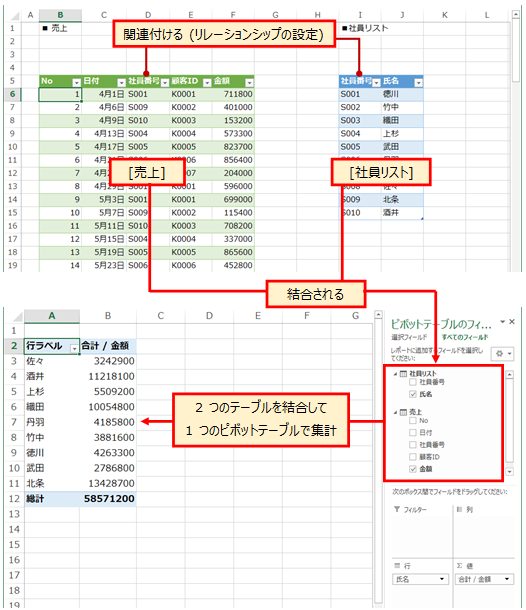
ピボットテーブルのリレーションシップとは、異なるテーブル間にある関連性を利用して、ピボットテーブルでデータを統合し、分析するための機能です。複数のテーブルに分散しているデータを、共通のキーとなる列を使って関連付け、一つのピボットテーブルで集計・分析できるようになります。
リレーションシップの設定方法
リレーションシップは、ピボットテーブルを作成した後、または既存のピボットテーブルに対して設定できます。通常、Excelなどのスプレッドシートソフトウェアで、「データ」タブにある「リレーションシップ」機能を使って設定します。
- 関連付けるテーブルを選択します。
- 各テーブルのキーとなる列を選択します。この列は両方のテーブルに共通のデータを含む必要があります。
- リレーションシップの種類(一対一、一対多など)を選択します。
リレーションシップの種類
リレーションシップには、主に一対一、一対多、多対多の3種類があります。一対一は、一方のテーブルの各行が、もう一方のテーブルの1つの行にのみ対応する場合です。一対多は、一方のテーブルの各行が、もう一方のテーブルの複数の行に対応する場合です。多対多は、両方のテーブルの各行が、互いに複数の行に対応する場合ですが、通常は中間テーブルを使って一対多のリレーションシップに分解します。
- 一対一: 例えば、社員テーブルと社員の住所テーブルが、社員IDをキーにして関連付けられている場合。
- 一対多: 例えば、顧客テーブルと注文テーブルが、顧客IDをキーにして関連付けられている場合。
- 多対多: 例えば、商品テーブルと注文テーブルが、注文詳細テーブルを介して関連付けられている場合。
リレーションシップのメリット
リレーションシップを利用することで、複数のテーブルに分散したデータを集約し、より高度な分析が可能になります。例えば、顧客テーブルの顧客情報と、注文テーブルの注文情報を組み合わせて、顧客ごとの購入履歴や購入金額を分析することができます。
- データの統合: 複数のテーブルのデータをまとめて分析できます。
- 分析の幅を広げる: 異なるテーブルの情報を組み合わせることで、より詳細な分析が可能です。
- レポート作成の効率化: 複雑なレポートを簡単に作成できます。
リレーションシップの注意点
リレーションシップを設定する際には、キーとなる列のデータ型が一致していること、および関連性の種類を正しく選択することが重要です。誤ったリレーションシップを設定すると、不正確な分析結果につながる可能性があります。
- データ型の一致: キーとなる列のデータ型(数値、テキストなど)が両方のテーブルで一致している必要があります。
- リレーションシップの種類の選択: 一対一、一対多などのリレーションシップの種類を正しく選択する必要があります。
- データの整合性: キーとなる列の値が両方のテーブルで整合性が取れている必要があります。
リレーションシップの応用例
リレーションシップは、売上分析、顧客分析、在庫管理など、様々な分野で応用できます。例えば、売上分析では、地域別、商品別、顧客別の売上を分析するために、地域テーブル、商品テーブル、顧客テーブル、売上テーブルを関連付けることができます。
- 売上分析: 地域、商品、顧客ごとの売上分析。
- 顧客分析: 顧客属性と購入履歴の関連分析。
- 在庫管理: 商品、仕入先、倉庫の関連分析。
2つのテーブル間で共通するフィールドのことを何といいますか?
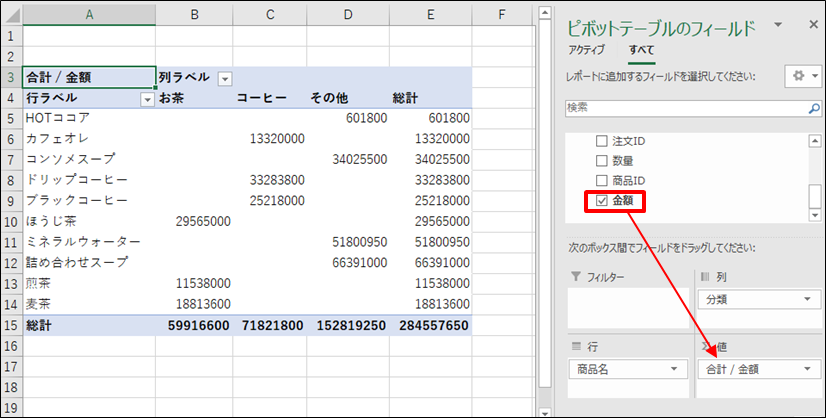
共通フィールドは、2つのテーブル間で関係性を確立するために使用されるフィールドです。通常、一方のテーブルでは主キーとして、もう一方のテーブルでは外部キーとして機能します。これにより、異なるテーブル間でデータを関連付け、リレーショナルデータベースの整合性を保つことができます。
テーブル間のリレーションシップの種類
- 1対1リレーションシップ: 一方のテーブルのレコードが、もう一方のテーブルの1つのレコードのみに関連付けられる関係です。例えば、ある人の情報と、その人のパスポート情報が該当します。
- 1対多リレーションシップ: 一方のテーブルのレコードが、もう一方のテーブルの複数のレコードに関連付けられる関係です。例えば、顧客と注文の関係で、1人の顧客が複数の注文をすることができます。
- 多対多リレーションシップ: 両方のテーブルのレコードが、互いに複数のレコードに関連付けられる関係です。この場合、通常は中間テーブルを使用して、1対多の関係に分解します。例えば、学生とコースの関係で、1人の学生が複数のコースを履修し、1つのコースに複数の学生が参加します。
外部キーの役割
- データの整合性: 外部キーは、参照先のテーブルに存在しない値を外部キーに設定できないようにすることで、データの整合性を保ちます。
- リレーショナルデータベースの核: 外部キーは、テーブル間の関係性を定義し、リレーショナルデータベースの構造を支える重要な要素です。
- データの参照: 外部キーを使用することで、関連するテーブルからデータを効率的に参照できます。
主キーと共通フィールド
- 主キー: テーブル内で一意の値を持ち、各レコードを識別するために使用されるフィールドです。
- 共通フィールド: 主キーを別のテーブルで参照するために使用されるフィールドであり、通常は外部キーとして機能します。
- 関係性の確立: 主キーと共通フィールドの組み合わせによって、テーブル間の関係性が確立されます。
共通フィールドの設計における考慮事項
- データ型: 共通フィールドのデータ型は、関連するテーブル間で一致している必要があります。
- インデックス: 共通フィールドにインデックスを設定することで、検索のパフォーマンスを向上させることができます。
- NULL値: 共通フィールドにNULL値を許可するかどうかは、業務要件に基づいて決定する必要があります。
共通フィールドの具体例
- 顧客ID: 顧客テーブルと注文テーブルで共通のフィールドとして使用され、どの注文がどの顧客によって行われたかを示します。
- 商品ID: 商品テーブルと注文明細テーブルで共通のフィールドとして使用され、どの商品がどの注文に含まれているかを示します。
- 部門ID: 社員テーブルと部門テーブルで共通のフィールドとして使用され、どの社員がどの部門に所属しているかを示します。
Excelで複数のテーブルからピボットテーブルを作るには?

複数のテーブルからピボットテーブルを作成するには、Excelのデータモデル機能を使用します。まず、テーブルをリレーションシップで関連付け、次にピボットテーブルを作成する際に「このデータをデータモデルに追加する」にチェックを入れます。これにより、複数のテーブルのデータを組み合わせて集計できます。
リレーションシップの作成
- 最初に、Excelの各シートまたはテーブルとして、使用するデータを準備します。
- 次に、「データ」タブの「リレーションシップ」をクリックして、リレーションシップの管理ダイアログを開きます。
- 「新規」ボタンをクリックし、関連付けるテーブルと列を選択します。リレーションシップの方向も確認してください。
データモデルへのテーブルの追加
- ピボットテーブルを作成する際に、「このデータをデータモデルに追加する」チェックボックスをオンにします。
- これにより、複数のテーブルをデータモデルに追加できます。
- 既に作成済みのピボットテーブルにテーブルを追加する場合は、「ピボットテーブルツール」の「分析」タブから「データソースの変更」を選択し、「接続のプロパティ」で「定義」タブを開き、データモデルに追加するテーブルを選択します。
ピボットテーブルの作成
- 「挿入」タブから「ピボットテーブル」を選択し、「テーブル/範囲を選択」で範囲を指定するか、外部データソースを選択します。
- 「このデータをデータモデルに追加する」にチェックを入れて、ピボットテーブルを作成します。
- ピボットテーブルフィールドリストで、関連付けられた複数のテーブルのフィールドを選択し、行、列、値に配置して集計します。
メジャーの追加
- データモデル内で、計算フィールド(メジャー)を追加できます。
- 「ピボットテーブルツール」の「分析」タブから「計算フィールド」を選択し、「メジャーの作成」をクリックします。
- DAX(Data Analysis Expressions)を使用して、複雑な計算を行うことができます。例えば、テーブル間の比率や合計を計算できます。
トラブルシューティング
- リレーションシップが正しく設定されているか確認してください。リレーションシップが間違っていると、ピボットテーブルの結果が不正確になります。
- データの型が適切であるか確認してください。異なるテーブル間で関連付ける列のデータ型が一致している必要があります。
- ピボットテーブルの更新を忘れずに行ってください。データの変更後には、ピボットテーブルを更新して最新の情報を反映させます。
テーブルのリレーションシップとは?
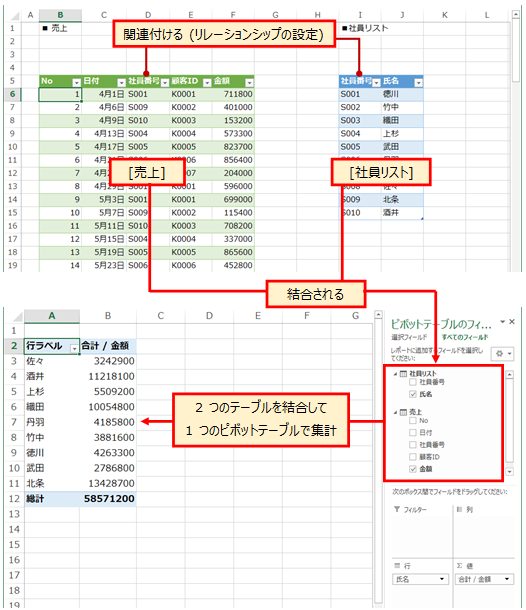
テーブルのリレーションシップとは、データベース内のテーブル同士の関連性を定義するものです。この関連性を通じて、複数のテーブルに分散されたデータを効率的に結合し、一貫性のある情報を取得することができます。リレーションシップは、データの整合性を保ち、冗長性を排除する上で非常に重要です。
テーブルリレーションシップの種類
データベースにおけるテーブル間の関係は、一対一、一対多、多対多の3種類に大別されます。
- 一対一(1対1):一方のテーブルのレコードが、他方のテーブルの唯一のレコードと関連付けられます。例えば、ある人の個人情報と、その人のパスポート情報などです。
- 一対多(1対多):一方のテーブルのレコードが、他方のテーブルの複数のレコードと関連付けられます。例えば、ある顧客が複数の注文を持つ場合などです。親テーブルと子テーブルの関係として表現されます。
- 多対多(多対多):一方のテーブルのレコードが、他方のテーブルの複数のレコードと関連付けられ、その逆も成り立つ関係です。例えば、ある学生が複数のコースを受講し、あるコースに複数の学生が登録する場合などです。中間テーブルを使用して実現されます。
リレーションシップの重要性
テーブル間の関係を正しく定義することは、データベース設計において非常に重要です。
- データの整合性:リレーションシップによって、関連するデータ間の一貫性を維持し、誤ったデータ入力を防ぐことができます。
- 効率的なデータアクセス:関連するデータを迅速に取得するためのクエリを作成しやすくなります。
- データの冗長性の排除:同じデータが複数の場所に重複して保存されることを防ぎ、ストレージ効率を高めます。
リレーションシップの定義方法
リレーションシップは、通常、主キーと外部キーを使用して定義されます。
- 主キー:テーブル内の各レコードを一意に識別するためのカラムです。
- 外部キー:あるテーブルのカラムが、別のテーブルの主キーを参照している場合、そのカラムは外部キーとなります。外部キーは、テーブル間の関連性を示します。
- 参照整合性制約:外部キーを使用する際、参照整合性制約を設定することで、関連するデータの整合性を維持できます。例えば、親テーブルのレコードが削除された場合に、子テーブルの関連するレコードも削除または更新されるように設定できます。
リレーションシップの設計における注意点
効果的なリレーションシップを設計するためには、いくつかの注意点があります。
- ビジネスルールの理解:データベースで表現するべきビジネスルールを正確に理解し、それをリレーションシップに反映させる必要があります。
- 正規化:データの冗長性を排除し、データの整合性を高めるために、テーブルを正規化する必要があります。
- パフォーマンス:リレーションシップの種類やインデックスの設定によっては、クエリのパフォーマンスに影響を与える可能性があります。適切なインデックスを設定し、パフォーマンスを考慮した設計を行う必要があります。
リレーションシップの活用例
リレーションシップは、様々なアプリケーションで活用されています。
- 顧客管理システム(CRM):顧客情報、注文情報、請求情報などを関連付けて管理します。
- 在庫管理システム:製品情報、倉庫情報、在庫情報などを関連付けて管理します。
- 人事管理システム:従業員情報、部署情報、給与情報などを関連付けて管理します。
詳細情報
テーブル間でリレーションシップを設定するメリットは何ですか?
テーブル間にリレーションシップを設定することで、複数のテーブルに分散しているデータを統合し、ピボットテーブルで効率的に分析できます。これにより、データの重複を避け、整合性を保ちながら、より複雑な集計や分析が可能になります。
ピボットテーブルを作成する前に、リレーションシップは必須ですか?
必須ではありませんが、複数のテーブルのデータをピボットテーブルで分析したい場合は、リレーションシップを設定することを強くお勧めします。単一のテーブルからピボットテーブルを作成する場合は、リレーションシップは不要です。
リレーションシップを設定する際の注意点はありますか?
各テーブルには、関連するフィールドが必要であり、そのフィールドのデータ型が一致している必要があります。また、リレーションシップは一意の識別子を持つテーブル(主テーブル)から、関連する情報を持つテーブル(関連テーブル)に設定するのが一般的です。重複するリレーションシップや、循環参照を避けるように注意してください。
テーブル間のリレーションシップを削除する方法は?
Excelの「データ」タブにある「リレーションシップ」ボタンをクリックし、表示されたダイアログで削除したいリレーションシップを選択して「削除」ボタンをクリックします。削除すると、そのリレーションシップを利用していたピボットテーブルの表示が影響を受ける可能性があります。

![Excel2013にPower Queryをインストールして[POWER QUERY]タブを表示 6 Excel2013にPower Queryをインストールして[POWER QUERY]タブを表示](https://urano-office.biz/wp-content/uploads/2025/04/excel2013e381abpower-querye38292e382a4e383b3e382b9e38388e383bce383abe38197e381a6efbcbbpower-queryefbcbde382bfe38396e38292e8a1a8e7a4ba-300x200.png)



![[カメラ]ボタンの登録と使い方(動画で解説) 10 [カメラ]ボタンの登録と使い方(動画で解説)](https://urano-office.biz/wp-content/uploads/2025/04/efbcbbe382abe383a1e383a9efbcbde3839ce382bfe383b3e381aee799bbe98cb2e381a8e4bdbfe38184e696b9efbc88e58b95e794bbe381a7e8a7a3e8aaacefbc89-300x200.jpg)
